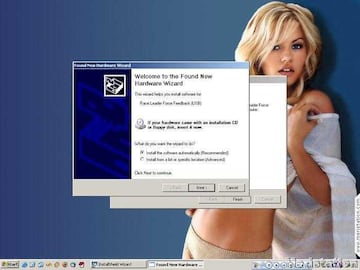Modificación de volante de Puerto COM a USB
Después de todas las horas que pasamos agarrados a nuestros periféricos favoritos, es normal que los cojamos cariño y nos resistamos a sustituirlos aunque los nuevos sistemas los den por obsoletos ¿has pensado en modificarlos y actualizarlos? Sí... se puede.
Introducción
¿A cuantos de vosotros os ha pasado que tenéis un mando, volante u otro dispositivo que funciona a la perfección y por el hecho de cambiar de sistema operativo deja de funcionar? Suele pasar demasiadas veces, incluso el fabricante deja de desarrollar drivers para tu pequeño, pero aún efectivo, dispositivo.
Hace poco me he encontrado en ese caso. Hace tiempo que puse el XP SP1 y hace mucho más que no tocaba mi antiguo Race Leader Force Feedback. Un volante de Guillemot, que me ha dado muchas horas de diversión y que siempre ha funcionado a la perfección, sin problemas y de forma efectiva, con multitud de juegos. El caso es que debido al pobre o nulo soporte por parte de Microsoft para pads o mandos de juegos basados en el puerto COM, la mayoría de fabricantes han dejado de lado a una legión de poseedores de estos dispositivos (entre los que me incluyo, evidentemente).
La cosa es que yo no me rindo con facilidad y mucho menos me resigno a gastarme dinero en un aparato nuevo teniendo uno que funciona perfectamente y que, para más inri, es igual que cualquier otro más moderno. Porque, no nos llevemos a engaño, el mundo tecnológico avanza a pasos de gigante cada año o, mejor dicho, cada mes. Pero en el campo de dispositivos de juegos la cosa no es tan evidente, lo que compramos hace dos, tres e incluso seis años, es más que apto hoy en día si no fuera por los dichosos puertos de conexión. Estos puertos si que caducan... com, usb, firewire, usb 2.0, agp, pci express... la lista es interminable.
/es/node/ArrayEstos cambios hacen que la mayoría de las veces nuestros aparatos caduquen sin necesidad. Un mando de estos no necesita mayor velocidad, ni menor tiempo de respuesta, ni más ancho de banda. Es y será así siempre, así que, ¿por qué seguirles el juego y tirarlo? En algunos casos podemos, por muy poco dinero, realizar algunas modificaciones para que nuestro querido dispositivo vuelva a dar caña como antaño.
El reto
Como ya he comentado antes, yo poseo un excelente volante de guillemot (ahora Thrustmaster) con retorno de fuerza que funciona a las mil maravillas. Comprado hace seis años (ole), me ha funcionado siempre sin problemas. El pecado de este volante es tener una conexión vía puerto COM, algo que hoy en día no tiene perdón, a no ser que uses un Windows 95/98/Me y, la verdad, no es algo que hoy por hoy me seduzca (gracias al SCUMMVM no tengo que preocuparme ya por mis aventuras gráficas favoritas y puedo deshacerme del engorroso Win98)
/es/node/ArrayCuando me percaté de mi problema, me lancé al google en busca de alguna solución: Drivers piratas, trampas al registro, oraciones a la virgen de Fátima, lo que fuese necesario para devolverle la vida a mi volante. Nada, no hay drivers, ni oraciones conocidas que hagan transformarse un puerto COM en USB, lástima, estaba dispuesto a creer en lo que fuese. En cualquier caso, no desesperé y a base de buscar y buscar encontré a un tipo alemán que había modificado su volante para que aceptara USB, no era el mismo modelo que el mío, pero oye, no me costaba nada destripar mi volante y buscarle la solución.
Dicho y hecho, me dispuse a...
Modificar el volante
Ante todo, lo que tenéis que tener en cuenta es que esto es una operación sencilla. Como la mayoría de cosas que se basan en modificaciones que implican cambios electrónicos, puede sonar difícil o complicada, pero en realidad no lo es. Sólo hay que hacer las cosas lentamente y con paciencia, guardar todas las piezas y todos los tornillos en cajas y, llegado el caso, apuntar temas de cableado, colores, orden, etc. para no hacernos líos después.
Debéis tener en cuenta que algunas de estas modificaciones pueden hacer que las cosas dejen de funcionar, pero os aseguro que si dejáis todo donde estaba antes, vuelve a funcionar. Por eso es recomendable apuntar los cambios que se hacen, sobre todo si son numerosos, de este modo es mucho más fácil volver sobre nuestros pasos.

Antes de comenzar, me gustaría dar las gracias a mi amigo pepelui, sin su ayuda este artículo sería imposible. Sus herramientas y su consejo fueron inestimables. Así que, gracias :).
La receta (herramientas)
No vais a necesitar gran cosa para conseguir esta modificación, incluso en el caso de no tener todo lo que necesitáis, es más económico comprarlo que adquirir un nuevo volante con usb y FF (~80€).
Por cierto, y aunque os parezca increíble, este volante está virtualmente preparado para USB. El circuito impreso (placa) tiene todos los componentes electrónicos para que con poca cosa podemos cambiar el puerto de conexión. No sé, me suena a timo que me intenten decir que el volante está obsoleto cuando en realidad se puede y se debe hacer este cambio. En fin... empresas.
Lo que hay que tener:
Destornillador con punta de estrella.
Soldador. El mió es de 30W, pero vale cualquiera
Estaño. Para las soldaduras.
Desoldador o malla para desoldar, o en su defecto, taladro manual de 0.5mm. Lo de manual es porque es más preciso y tengo más control con la mano que con una máquina. Cualquier broca de ese grosor os sirve, en su defecto, una aguja, martillito y mucha paciencia
Puntilla. O cualquier elemento con punta que nos permita empujar los cables en el conector
Dos conectores MOLEX planos y sus ocho contactos. Solo hace falta un Molex y cuatro contactos, pero por si las moscas, valen 25 céntimos.
Una ristra de 18 pines. Solo hacen falta 4, pero se venden en ese formato.
Cable USB. Cualquiera sirve, uno que tengáis por casa. Yo he usado el de un ratón roto.
Bueno, eso es todo. Si no tuvierais nada de eso, ni nadie que os lo pudiera dejar. Os costaría poca cosa, unos 30 - 35€. Como veis, incluso así, vale la pena.
Al lío
Ya tenemos todo preparado. Vamos precalentando el soldador, con cuidado de no quemar la mesa, que después la novia, mujer, madre se puede enfadar, no entienden que además del volante les modifiquemos el barnizado. Mujeres.

1. Pasaremos a coger el volante y darle la vuelta. Podremos observar la nada despreciable cantidad de 17 tornillos. No estoy de coña, el volante parece el puñetero banco de España. Media hora más tarde, tras quitar los tornillos, podréis ver algo como esto.

Los resaltados en rojo son desconexiones temporales. Es decir, solo las quitamos para poder trabajar con mayor comodidad. Estas conexiones están aseguradas con cola, con una uña y paciencia se quitan por completo. Si no puedes quitarlas a mano usa el soldador con MUCHO cuidado y después límpialo muy bien, el soldador es muy sensible a la suciedad.
2. Debes quitar el cable COM, es fácil de identificar, síguelo con los dedos y lo sacas. Tiene cola para asegurarlo, así que usa el consejo anterior para quitarlo.
3. El siguiente paso es quitar los tornillos que aseguran el circuito a la estructura del volante. Necesitaremos darle la vuelta para hacer las soldaduras. Ten cuidado con estos tornillos, están algo durillos y si usas un destornillador eléctrico sin control de fuerza puedes cargarte la cabeza y tendrás que serrar el tornillo con mucho cuidado (si te pasa, necesitarás una sierra de costilla o similar para cortar con seguridad el tornillo).
4. En este momento debes tener el circuito bastante libre, con un poco de maña debes poder darle la vuelta. Hazlo. Busca los puntos de soldadura de la conexión USB. Por la parte de arriba vienen identificados por "J5 USB", pon el dedo encima y dale la vuelta al circuito, justo al otro lado podrás encontrar las soldaduras.
5. Este es el primer punto realmente importante. Tenemos que quitar los puntos de soldadura existentes, de modo que queden visibles los agujeros del circuito impreso. Es bastante sencillo, pero puede dar problemas si no lo hacemos con cuidado. Aquí lo genial sería tener un desoldador, pero como no lo tenemos, usaremos un método efectivo aunque algo rudimentario. Busca cualquier cable que tengas por casa, a ser posible de un grosor medio. Pélalo hasta que veas los hilos y ábrelos en abanico, no mucho, que queden cerca uno de otro (esto lo usaremos como malla para desoldar). La idea es poner este abanico sobre cada punto de soldadura y calentar con el soldador. Si todo sale bien, el estaño pasa al cable por capilaridad y de este modo tenemos la zona limpia. Ahora usaremos el taladro manual o cualquier otro elemento similar. Con cuidado hacemos agujeros en cada punto de soldadura (hay cuatro). No tengáis prisa, es relativamente sencillo partir una broca de este grosor, por lo que os aconsejo que os toméis vuestro tiempo.
6. El siguiente paso es poner los pines en su sitio. Separa cuatro pines de la ristra de 18 (no lo hagas uno a uno, un bloque de 4 es lo mejor). Y sitúalos en los agujeros que acabas de hacer.
Procura mantener los pines bien rectos. El contacto debe ser lo mejor y mas estable posible. Lo perfecto es que una vez metidos en sus agujeros correspondientes lo coloques sobre algo que lo mantenga quieto, vas a necesitar las dos manos para la siguiente soldadura.

7. Vale. Con los pines colocados pasaremos a soldarlos. Es muy sencillo, uno a uno ve soltando una pelotita de estaño sobre cada contacto. Lo más fácil es que coloques el estaño junto al pin que quieras soldar y con la punta del soldador la calientes. Una vez caliente acerca el estaño y deja que se funda sólo una pequeña cantidad. Lo más importante es que ninguna soldadura se toque o toque al pin contiguo. De ocurrirte algo similar, quita el sobrante con la punta del soldador o con la puntilla, pero con mucho cuidado, si te pasas con la puntilla puedes jorobar la pista del circuito y eso, amigo, no tiene arreglo.

Procura no sujetar los pines directamente con la mano, alcanzan temperaturas bastante altas en poco tiempo, no es una gran quemadura, pero pica que da gusto.
Si no tienes experiencia con el soldador, pide a alguien que te ayude o experimenta primero con cualquiera de los otros pines que te sobran.
Si todo te ha salido bien, tendrás algo parecido a esto:
Yo he usado una cabeza para tuercas como soporte. La superficie planta de metal era perfecta para dar estabilidad a los pines y, de paso, evitar quemaduras en la mesa.
8. Con el paso anterior tenemos el 80% del trabajo hecho. Ahora pasaremos al cable. Coge el cable USB y pela el extremo opuesto al de la conexión.
Este tipo de cable está formado por dos partes. La externa es el plástico visible, es grueso, utiliza unas tijeritas o un pela cables. Hazlo con cuidado para no cargarte los hilos interiores.
9. Ahora debes tener los hilos interiores a la vista. Separa el rojo, el blanco, el verde y el negro. El resto puedes cortarlos con cuidado.
10. Estos hilos son muy finos, si no tienes un pela cables para este grosor utiliza un mechero o una cerilla para pelarlos. Aplica un poco de calor y tira de la cubierta. Debería salir con facilidad. Separa cada hilo y gíralos sobre si mismo para hacer que cada hilo sea compacto. De este modo será más fácil trabajar con ellos y grimparlos a los conectores del MOLEX.

11. Pasaremos ahora a grimpar cada hilo con cada contacto del MOLEX. No es necesario, pero te recomiendo que estañes cada hilo, harán mejor contacto y trabajarás con mayor facilidad. Para grimpar el cable solo tienes que meterlo en el contacto y apretarlo con unas tenacillas o unos alicates. No aprietes a lo bestia porque puedes deformar el contacto y no entraría en el MOLEX..
12. Ahora solo nos resta introducir cada contacto en su sitio. A veces está algo durillo, por lo que te recomiendo que te ayudes de la puntilla o elemento similar para empujar los contactos dentro del MOLEX. Los pondremos en este orden: Rojo, Blanco, Verde y Negro. Es posible que algún modelo de placa requiera que el cable blanco y el verde cambien de posición. En mi caso el orden que os he dado (Rojo, Blanco, Verde y Negro) es que el me ha funcionado a la primera.

Últimos retoques
Bueno, ya hemos terminado. Más o menos. Solo nos queda colocar de nuevo las cosas en su sitio. Colocaremos los cables que sacamos antes en su lugar, y aseguraremos el cable usb a la carcasa para evitar cargárnoslo con algún tirón inesperado. Yo he usado un par de bridas de plástico y un poco de cola caliente para fijarlo.
Una vez hecho esto, cerramos la carcasa, los 17 tornillos y listos. Ya tenemos un volante nuevo. No me digáis que no ha sido fácil. Tan solo tendremos que bajarnos los drivers de la página de guillemot. Se comenta que incluso los drivers de Thrustmaster funcionarían, pero no me he arriesgado hasta ese punto. Estos que te paso, avisan que no son para XP, pero funcionan correctamente. Si haces pruebas con los de thrustmaster no dudes en contármelo. Si todo ha ido bien, te debería aparecer algo como esto, una vez instalado los drivers y conectado el volante al puerto USB...